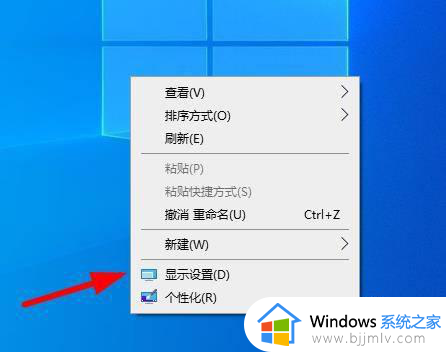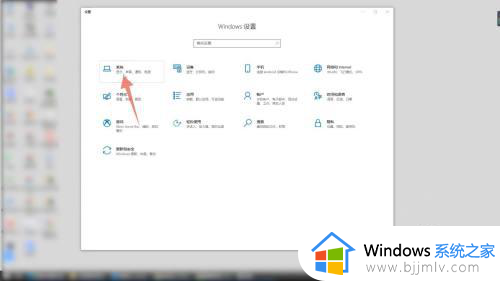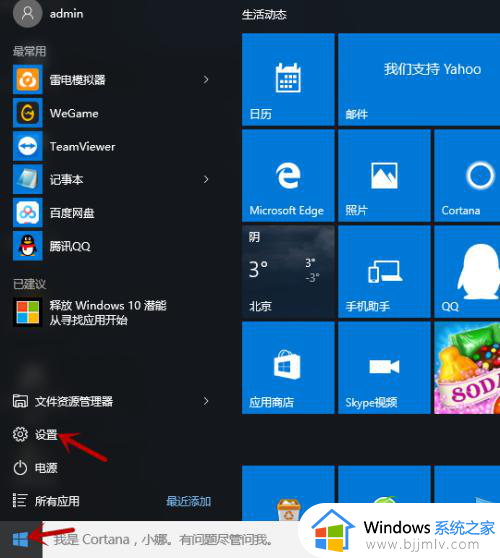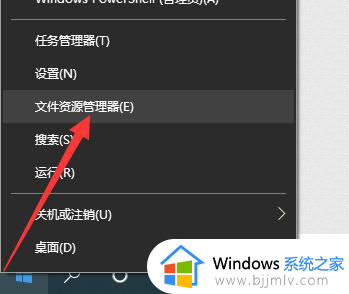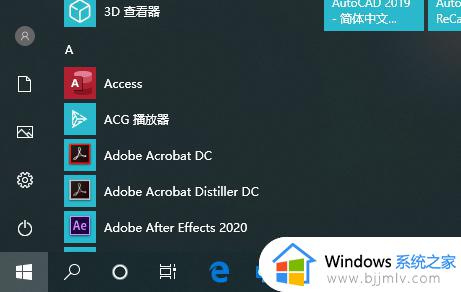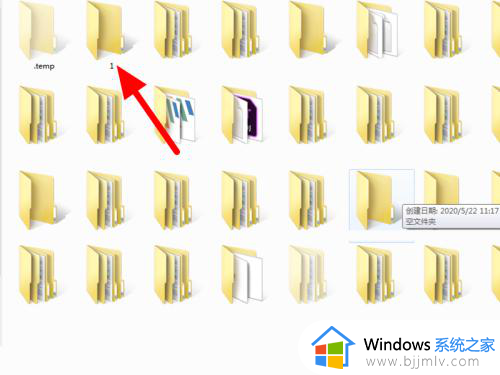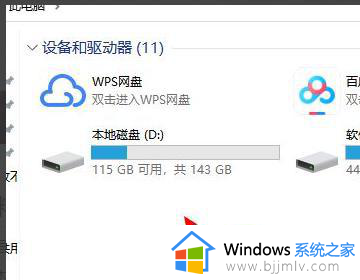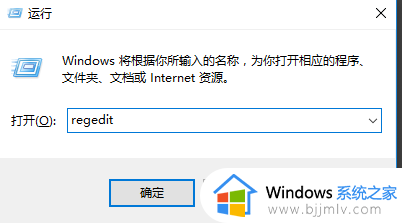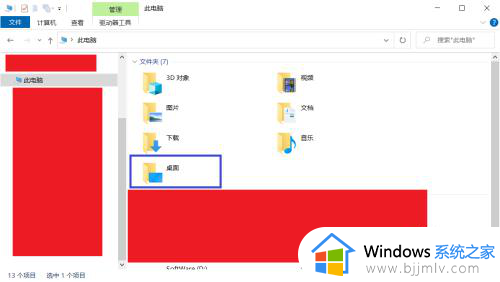怎么设置桌面文件默认到d盘 电脑如何让桌面文件默认d盘
更新时间:2024-01-10 09:41:54作者:runxin
基本上,我们电脑中存放的桌面文件夹路径都是默认在系统盘中,因此时间一久难免会导致系统盘占用电脑内存空间,这时有些用户就会选择将电脑中桌面文件默认存储路径修改为d盘存放,对此怎么设置桌面文件默认到d盘呢?接下来小编就来教大家电脑如何让桌面文件默认d盘,一起来看看吧。
具体方法如下:
1、打开文件夹,找到【桌面】文件夹。
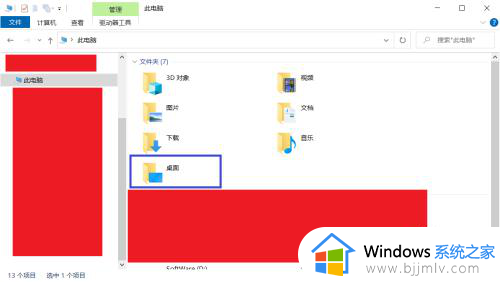
2、鼠标右击【桌面】文件夹,点击【属性】选项。
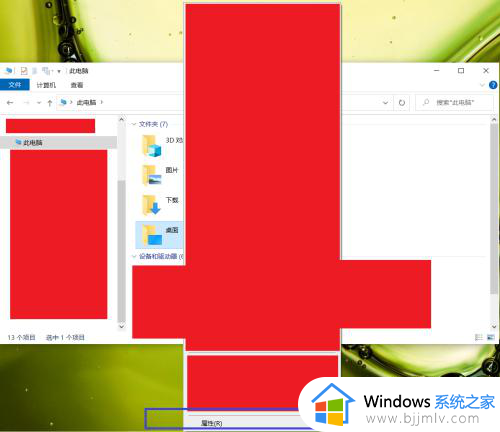
3、点击【位置】选项。
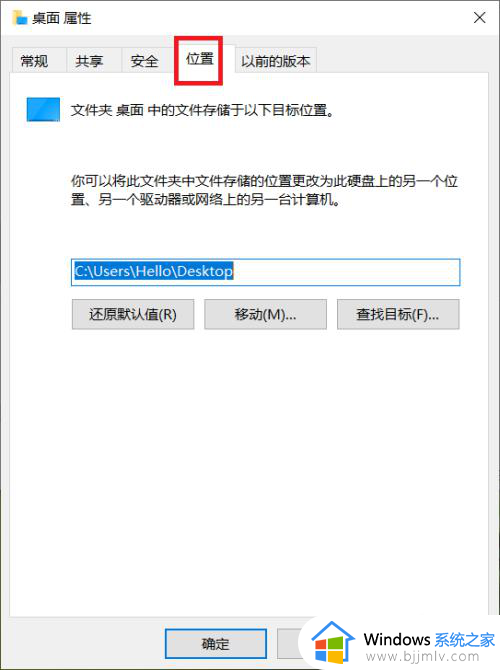
4、点击【移动】按钮,将桌面的文件存放位置设置为d盘。
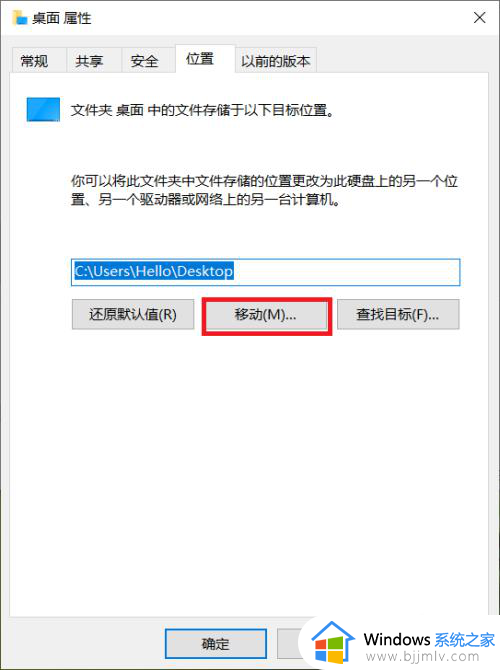
以上就是小编给大家介绍的电脑如何让桌面文件默认d盘全部内容了,如果你也有相同需要的话,可以按照上面的方法来操作就可以了,希望本文能够对大家有所帮助。